Anche se importi il contenuto del consenso caricando un modulo DOCX, il modulo richiede comunque modifiche manuali nel Generatore eConsent Personalizzati per la struttura del contenuto e i dettagli della firma. Il Generatore è un'estensione di SiteVault e si aprirà in una nuova scheda.
Si prega di notare che la modifica di un documento approvato dall'IRB potrebbe richiedere una revisione aggiuntiva. Per utilizzare l'editor eConsent basato su PDF per sovrapporre gli elementi del consenso al modulo di consenso approvato dall'IRB, utilizzare "Salva con nome" per salvare un documento Word (DOCX) in formato PDF e utilizzare l' editor eConsent basato su PDF.
Modifica un eConsent DOCX
- Vai a Studi.
- Seleziona lo studio.
- Selezionare la scheda Moduli di consenso.
- Individua il documento e seleziona "Modifica eConsent" dal menu "Azione documento". Questa azione apre il Generatore eConsent Personalizzato e estrae il modulo, impedendo ad altri utenti di modificarlo.
- Modifica utilizzando gli strumenti indicati di seguito.
-
Una volta terminata la modifica, seleziona una delle seguenti opzioni:
- Salva in Vault: seleziona questa opzione per salvare le modifiche e creare una nuova versione in Vault senza terminare la sessione di modifica. Salvando in Vault, altri membri dello staff potranno visualizzare i progressi compiuti. Se un altro utente deve modificare il modulo, archivia il documento.
- Check-in: seleziona per creare una nuova versione e terminare la sessione di modifica. Il documento viene sbloccato in Vault, così altri possono modificarlo o inviarlo per la revisione.
Menu Azione e Impostazioni
Questi strumenti chiave si trovano in alto a destra dello schermo.

Strumenti di azione del documento
- Importa: importa i moduli di consenso nel Custom eConsent Builder per sovrascrivere tutto il contenuto di un documento caricato in precedenza. Per ulteriori informazioni, consulta la sezione Importazione dei moduli di consenso nel Custom eConsent Builder.
- Anteprima Web: visualizza in anteprima come il modulo eConsent verrà visualizzato dai partecipanti in MyVeeva for Patients. Questa anteprima è visibile solo a te in quanto utente registrato. Include il contenuto corrente nel Builder al momento dell'apertura. Seleziona nuovamente l'icona per aprire una vista aggiornata. Per condividere un'anteprima del modulo con lettori esterni, consulta Anteprima e condivisione di un modulo eConsent.
-
Download:
- Dal Builder, seleziona le icone Scarica PDF o Scarica documento Word.
- Dalla modalità Anteprima, seleziona Scarica PDF o Scarica documento Word dal menu Azioni (…).
- Quando scarichi un documento Microsoft Word, SiteVault aggiunge una formattazione speciale attorno ai blocchi firma e domanda per garantire che possano essere importati con il tipo di blocco di contenuto corretto. Per garantire che la formattazione venga mantenuta, modifica solo il contenuto dei blocchi; non eliminare e sostituire i blocchi.
- Se noti che una sezione o una pagina è separata dal suo contenuto da un'interruzione di pagina in un documento PDF, aggiungi delle righe alla fine di un blocco precedente per forzare un'interruzione di pagina nel documento.
Salva il tuo lavoro
Il Builder salva automaticamente le modifiche ogni 30 secondi. È necessario salvare su SiteVault solo se si desidera creare una nuova versione o condividere la bozza in SiteVault.
- Salva nel Vault: salva le modifiche e crea una nuova versione in SiteVault senza terminare la sessione di modifica. Se un altro utente deve modificare il modulo, dovrai invece archiviare il documento dal Builder.
- Check-in: termina la sessione di modifica e crea una nuova versione del documento in SiteVault.
Per ulteriori informazioni sul salvataggio e il check-out dei documenti eConsent, vedere Salvataggio e check-out eConsents.
Sommario
Quest'area fornisce una panoramica del contenuto corrente e strumenti per creare sezioni e blocchi di contenuto nel modulo. Qui è possibile visualizzare, spostare, rimuovere e aggiungere blocchi di contenuto. Fare clic sullo strumento + per aggiungere sezioni e blocchi. Consultare le istruzioni riportate di seguito nella sezione "Aggiungi contenuto".
Impostazioni
- Richiedi un codice di sblocco per firmare: attiva questa opzione se desideri che i partecipanti inseriscano un codice di sblocco fornito dal sito per firmare il modulo. Per ulteriori informazioni, consulta la sezione Richiedi un codice di sblocco per firmare.
- Richiedi una firma disegnata a mano: attiva questa opzione se desideri che i partecipanti firmino a mano anziché cliccare o toccare per firmare. Per ulteriori informazioni, consulta Richiedi una firma disegnata a mano.
- Ordine di firma: se si utilizza un ordine di firma, inserire la posizione del modulo nell'ordine. Per ulteriori informazioni, consultare la sezione "Richiedi un ordine di firma".
-
Modifica intestazione/piè di pagina:
intestazioni e piè di pagina possono aiutare a gestire i documenti stampati e a mantenerli in ordine.
- Aggiorna le caselle delle colonne per includere le informazioni da visualizzare. Puoi aggiungere un'immagine o del testo in ogni colonna.
- Nota: le immagini di intestazione e piè di pagina vengono aggiunte quando si importa un documento. Per modificare o aggiungere un'immagine aggiuntiva nell'intestazione, seguire i passaggi descritti nella sezione "Utilizzo dei file multimediali" di seguito.
-
Numero di pagine
- Inserisci [[curr_page_num]] nel punto in cui desideri che venga visualizzato il numero di pagina corrente nel piè di pagina e [[total_page_nums]] nel punto in cui desideri che venga visualizzato il numero totale di pagine. Puoi aggiungere qualsiasi testo desideri intorno ai valori numerici o tradurlo per diverse lingue.
-
Es. Se inserisci
Page [[curr_page_num]] out of [[total_page_nums]], il conteggio delle pagine viene visualizzato come Pagina 1 su 15.
- Lingua da destra a sinistra: attiva se vuoi che gli elementi dell'interfaccia utente vengano rispecchiati per le lingue da destra a sinistra.
Aggiungi contenuto
Considerazioni per l'organizzazione dei contenuti
Per evitare di sovraccaricare il lettore, suddividete il vostro ICF in più sezioni e blocchi di contenuto. In questo modo, i partecipanti e gli operatori sanitari potranno visualizzare ogni sezione e fruire più facilmente delle informazioni. Potete copiare e incollare un intero documento in una casella di testo, quindi selezionare l'icona "Dividi contenuto" per suddividere rapidamente il contenuto in blocchi.
Se hai contenuti più lunghi e complessi (ad esempio, tabelle di grandi dimensioni o elenchi o testo con formattazione speciale), suddividi il contenuto in blocchi separati. Questo semplifica lo spostamento del contenuto e la modifica della formattazione indipendentemente dagli altri blocchi di contenuto.
Consigliamo di utilizzare tabelle semplici nei moduli eConsent. Una tabella complessa con molte colonne o tabelle all'interno di tabelle è difficile da visualizzare per il partecipante su un dispositivo mobile o uno schermo piccolo. Inoltre, la tabella potrebbe risultare stretta e di difficile lettura se presentata in un file PDF in SiteVault e MyVeeva for Patients.
Navigazione generale
Utilizza l'indice per gestire e navigare nella struttura dei contenuti del modulo. Inserisci il contenuto nel modulo e utilizza la barra degli strumenti di formattazione del testo per modificarne lo stile in base alle tue esigenze.
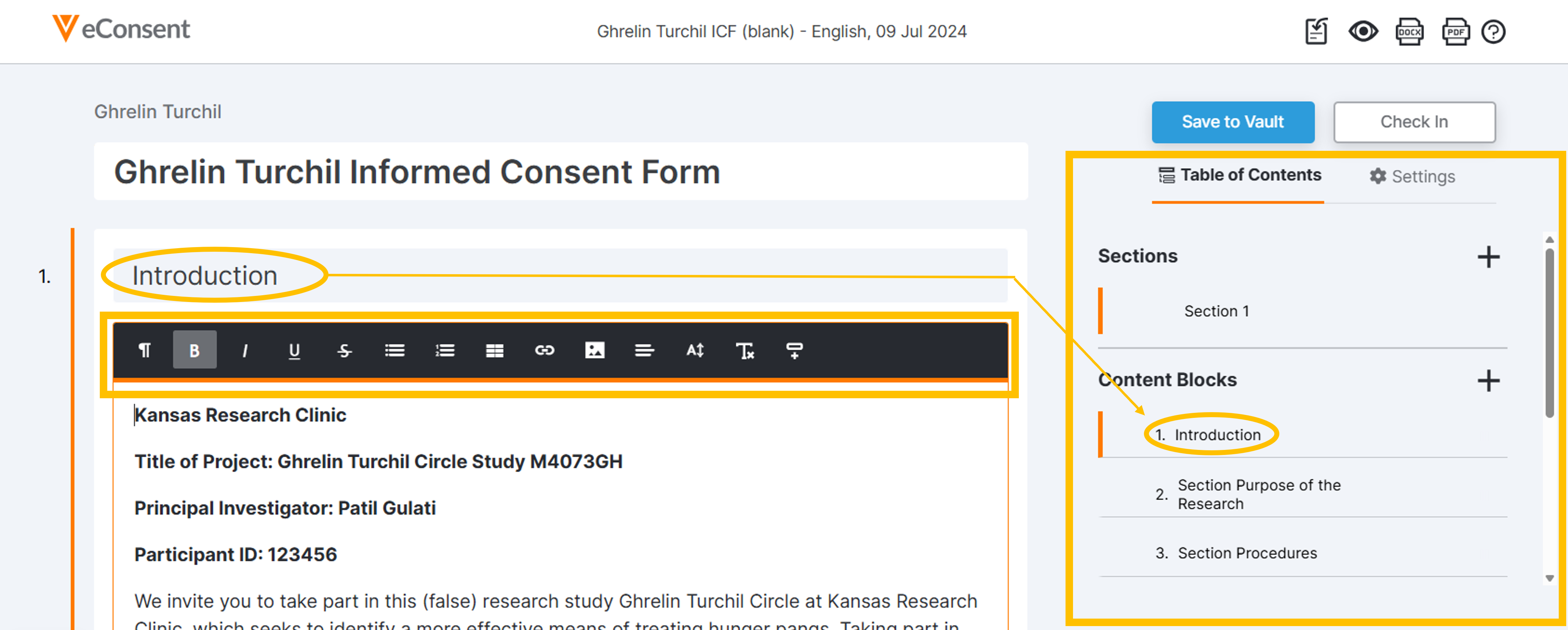
Utilizzare l'indice per gestire le seguenti azioni sui documenti:
- Seleziona + per aggiungere elementi.
- Selezionare gli elementi per accedervi nel documento.
- Trascina gli elementi per riorganizzarli.
- Selezionare l'icona Rimuovi per rimuovere un elemento.
Titolo del documento
- Inserire il titolo visibile al partecipante, ad esempio Modulo principale di consenso informato.
- Il titolo può contenere fino a 150 caratteri. Se il titolo preferito è troppo lungo, accorciatelo e includete il titolo completo nel testo del documento.
- Il titolo non viene salvato in un campo in SiteVault. Per visualizzare il titolo di facile comprensione per i partecipanti quando si seleziona un ICF da inviare a un partecipante, aggiungere il titolo al campo Descrizione del documento.
Sezioni
- Per specificare un titolo per una sezione, immetterlo nella casella del titolo (massimo 100 caratteri).
- La casella del titolo della sezione non viene visualizzata se il documento contiene una sola sezione. Se il documento include più sezioni e non si specifica un titolo, la sezione [#] viene utilizzata come titolo predefinito sia nel Builder che in MyVeeva for Patients.
Blocchi di contenuto
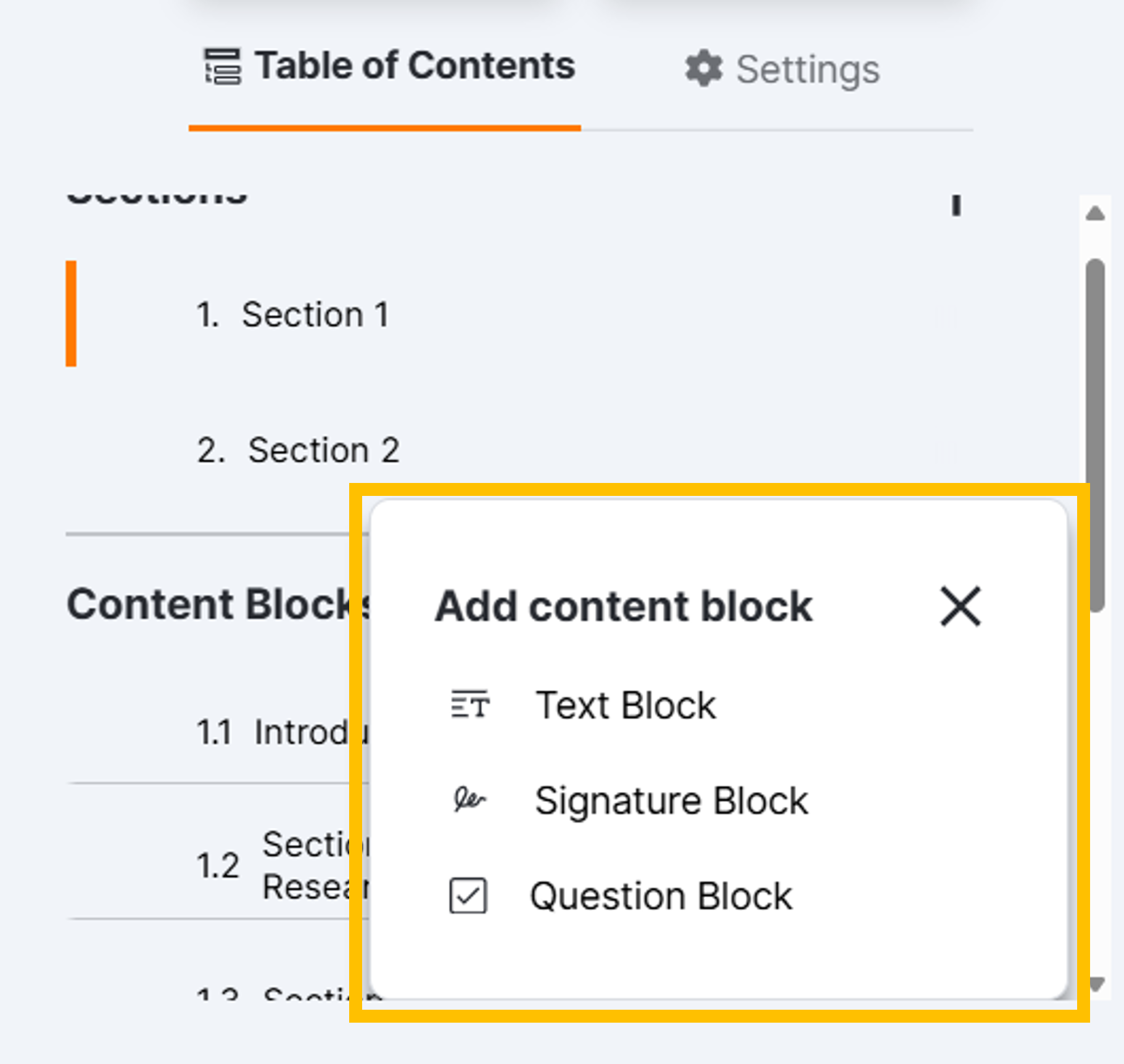
- Mentre visualizzi la sezione a cui vuoi aggiungere un blocco di contenuto, seleziona Blocchi di contenuto + e seleziona il tipo appropriato.
- Facoltativamente, inserisci un titolo per il blocco di contenuto nella casella del titolo (massimo 100 caratteri).
- Seleziona eventuali impostazioni aggiuntive, se necessario. Per ulteriori informazioni, consulta le sezioni Tipi di blocchi di contenuto e Impostazioni dei blocchi di contenuto di seguito.
Tipi di blocchi di contenuto
| Tipo | Descrizione |
|---|---|
| Blocco di testo |
La barra degli strumenti di formattazione del testo viene visualizzata quando si fa clic o si seleziona del testo in una casella di testo. Analogamente ad altri editor di testo, i browser annullano le modifiche al campo corrente e proseguono con i campi modificati più di recente quando si preme CTRL+Z nell'editor. Se si annullano le modifiche a una sezione o a un blocco di contenuto, assicurarsi di non annullare le modifiche apportate in altre parti della pagina.
Quando si includono i ritorni a capo nell'editor di testo, si consiglia di premere MAIUSC+INVIO per ridurre al minimo gli spazi vuoti nei documenti più lunghi. Premendo solo il tasto INVIO si aggiungerà più spazio per una separazione più netta dei paragrafi. |
| Blocco firma |
Il blocco di contenuto della firma consente di aggiungere spazi per le firme e testo opzionale sopra di esse. È possibile aggiungere due blocchi di firma per i ruoli di Testimone, Tutore e Assistente, e un blocco di firma per tutti gli altri ruoli che potrebbero dover firmare un modulo di consenso. L'approvatore sede accede a SiteVault dopo che tutti i ruoli inclusi hanno effettuato l'accesso a MyVeeva for Patients. Se necessario, è possibile creare un modello di modulo eConsent per i Paesi in cui è richiesta la firma a inchiostro liquido, aggiungendo un blocco "Firma Sede" al modulo. |
| Blocco domande | Il blocco di contenuto della domanda consente di inserire una domanda e le relative opzioni di risposta. È anche possibile aggiungere del testo sopra le opzioni di risposta. Se si desidera specificare chi può rispondere alla domanda, è possibile selezionare un ruolo specifico per il blocco di domande. |
Impostazioni del blocco di contenuto
| Collocamento | Tipi | Descrizione |
|---|---|---|
| Ruolo | Domanda, Firma |
Selezionare il ruolo per il blocco firma dall'elenco Ruolo. Sono disponibili le seguenti opzioni di ruolo per i blocchi domanda e firma:
Se una domanda è valida per tutti i revisori, lasciare "Predefinito" come opzione Ruolo selezionata nel blocco domande. Selezionando l'opzione "Ruolo predefinito", la domanda verrà assegnata al destinatario in base al punteggio più alto, come di seguito ordinato:
È possibile aggiungere un solo blocco firma per tutti i ruoli, ad eccezione dei ruoli di Testimone, Tutore e Assistente, per i quali è possibile aggiungere fino a due blocchi firma. Tuttavia, è possibile aggiungere anche tutti i blocchi di domande basati sui ruoli di cui si ha bisogno. È possibile aggiungere un blocco firma per qualsiasi ruolo responsabile della firma del modulo di consenso. Se un ruolo ha un blocco firma in un modulo di consenso, un revisore esistente con quel ruolo riceve il modulo di consenso se il coordinatore sede lo invia per quel ruolo. Nota: quando necessario, un documento supporta le funzionalità di firma per due destinatari dei ruoli Testimone, Tutore e Assistente senza dover configurare ulteriormente il documento. Firma a inchiostro: per far sì che un singolo modulo eConsent sia compatibile con più Paesi di studio con normative diverse in materia di firma, è possibile aggiungere al modulo un blocco per la firma Sede. Nei Paesi di studio che richiedono la firma a inchiostro, è possibile stampare il modulo eConsent vuoto e chiedere al partecipante e ai firmatari di firmare i blocchi per la firma applicabili con inchiostro. Il personale Sede può quindi controfirmare il blocco per la firma Sede con inchiostro, scansionare il modulo e caricarlo come documento di tipo Modulo di Consenso Informato (firmato). Per ulteriori informazioni, consultare la sezione Raccolta firme di consenso con inchiostro nella pagina Avvia consenso. |
| Mostra titolo | Tutto |
Deseleziona la casella di controllo "Mostra titolo" se desideri nascondere il titolo di un blocco di contenuto. La casella di controllo è selezionata per impostazione predefinita quando aggiungi un blocco di contenuto. Se si nasconde il titolo o non se ne inserisce alcuno, non verrà visualizzata alcuna intestazione per il blocco in MyVeeva for Patients o nei file.PDF. Il blocco di contenuto verrà invece aggiunto al blocco di contenuto o alla sezione precedente. |
| Mostra contenuto di testo | Domanda, Firma |
Deseleziona la casella di controllo "Mostra contenuto testo" se desideri nascondere il contenuto testuale del blocco. In tal caso, il contenuto testuale inserito verrà comunque salvato, ma non verrà visualizzato in MyVeeva for Patients o nei file.PDF. È possibile riselezionare la casella di controllo per visualizzare il contenuto. La casella di controllo è selezionata per impostazione predefinita quando si aggiunge una domanda o un blocco firma. |
| Risposta richiesta | Domanda |
Attiva "Risposta obbligatoria " se desideri che i partecipanti siano tenuti a rispondere a una domanda prima di poter firmare e inviare il modulo di eConsent. Le domande con più di un'opzione di risposta sono obbligatorie per impostazione predefinita e non è possibile creare domande con una sola risposta obbligatoria. |
| Risposte | Domanda |
È possibile modificare le risposte di un blocco di domande nei seguenti modi:
|
| Nome della firma, nome della domanda e nome della risposta | Domanda, Firma |
I nomi della firma, della domanda e della risposta vengono visualizzati nei record di risposta dei partecipanti e utilizzati nei report SiteVault. È possibile inserire un nome lungo fino a 128 caratteri oppure utilizzare quello predefinito. Il sistema utilizza i primi 40 caratteri del corpo del testo come nome predefinito, se presente. Se non è presente alcun contenuto di testo o si rimuove il nome, il sistema utilizza un nome predefinito, ad esempio "domanda_1". I nomi vengono visualizzati in SiteVault. È possibile utilizzare i nomi per aggregare i dati di risposta tra documenti e studi separati durante la creazione di report. Si consiglia di utilizzare nomi univoci in un set di dati per semplificare l'organizzazione e la creazione di report. Per ulteriori informazioni, vedere Visualizza le risposte al modulo eConsent |
| Etichette per firma, nome stampato e data | Firma | È possibile modificare le etichette per la firma, il nome stampato e la data sui blocchi firma per aggiungere etichette personalizzate o traduzioni. Per i blocchi firma Sede, è possibile modificare l'etichetta segnaposto della firma sede. Ogni etichetta ha un limite massimo di 50 caratteri. Per impostazione predefinita, le etichette per la firma, il segnaposto della firma sede, il nome stampato e la data sono in inglese. |
Lavorare con i media
È possibile utilizzare immagini e video per includere elementi visivi utili nei moduli eConsent, come diagrammi dei dispositivi, programmi delle visite e istruzioni. I video possono essere utilizzati per spiegare ulteriormente al partecipante argomenti medici generali o specifici dello studio, ad esempio le fasi di una sperimentazione clinica, un riepilogo del consenso informato o una panoramica di cosa comporta una risonanza magnetica.
Aggiunta di immagini e video
Nota: se carichi video da un documento Word, questi vengono aggiunti nell'editor come immagine del primo fotogramma del video. Puoi sostituire l'immagine con il video nell'editor. Se scarichi un modulo eConsent che include un video e lo importi in un secondo momento, il video verrà importato come previsto.
Per aggiungere un'immagine o un video al documento eConsent, completa i seguenti passaggi:
- Selezionare l'icona Media sulla barra degli strumenti dell'editor di testo.
- Trascina e rilascia un'immagine o un video in un formato supportato nella casella, oppure seleziona Sfoglia e seleziona un file. La dimensione massima del file è di 2 MB per i file.JPG,.PNG e.GIF e di 500 MB per i file.MP4.
- Se si aggiunge un'immagine, inserire una descrizione nella casella Descrizione. Questa descrizione viene utilizzata come testo alternativo per gli screen reader e per l'accessibilità per gli utenti di MyVeeva for Patients. Consultare la sezione "Testo alternativo" sul sito web WebAIM per ulteriori informazioni sulla scrittura di testo alternativo di alta qualità.
- Se stai aggiungendo un'immagine e vuoi allinearla in un modo specifico, seleziona un'opzione nella sezione Allineamento.
- Selezionare Aggiungi media.
Modifica delle immagini
Per modificare, riallineare o modificare la descrizione di un'immagine, completa i seguenti passaggi:
- Seleziona l'immagine, quindi seleziona Modifica nell'angolo in alto a destra dell'immagine.
- Apportare gli aggiornamenti necessari.
- Selezionare Aggiorna.
Nota: non è possibile modificare i video. Se si desidera modificare un video incluso, è sufficiente rimuoverlo e aggiungerne uno nuovo.
Rimozione di immagini e video
- Per rimuovere un'immagine, selezionarla e premere BACKSPACE (ELIMINA).
- Per rimuovere un video, clicca alla sua destra e premi BACKSPACE (ELIMINA).
Requisiti di formattazione dei documenti Word
Prima di caricare un documento Word (DOCX) su SiteVault, verificare i seguenti requisiti:
| Articolo | Descrizione del requisito |
|---|---|
| Stili |
Per un'importazione corretta, **devi aggiungere stili al documento Word prima di caricarlo** per posizionare correttamente i contenuti. Completa i seguenti passaggi in Microsoft Word:
|
| Immagini e video |
|
| Tabelle |
|
| Modifiche tracciate | Prima di importare, accetta o rifiuta le modifiche tracciate, altrimenti sia le modifiche che il testo originale vengono aggiunti come testo nel documento. |
| Elementi non supportati |
Gli elementi indicati di seguito non sono supportati. Rimuovili dal documento prima di caricarlo per un'esperienza di caricamento ottimale.
|